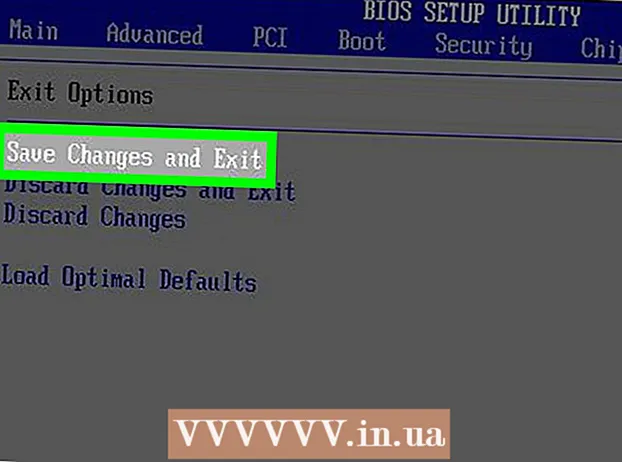ผู้เขียน:
Lewis Jackson
วันที่สร้าง:
13 พฤษภาคม 2021
วันที่อัปเดต:
1 กรกฎาคม 2024

เนื้อหา
บทความวิกิฮาวนี้จะแนะนำวิธีปิดการแจ้งเตือน WhatsApp บนอุปกรณ์ Android คุณสามารถปิดกั้นการแจ้งเตือนทั้งหมดในการตั้งค่าของอุปกรณ์หรือเพียงแค่ปิดตัวเลือกการแจ้งเตือนบางอย่างเช่นเสียงแจ้งเตือนหรือการแจ้งเตือนแบบป๊อปอัป
ขั้นตอน
วิธีที่ 1 จาก 2: บล็อกการแจ้งเตือนทั้งหมด
เปิดเมนูการตั้งค่าของอุปกรณ์ Android แอปการตั้งค่ามักจะมีไอคอนรูปเฟืองหรือรูปประแจ

คลิก ตัวจัดการแอปพลิเคชัน (Application Manager) หรือ แอป (ใบสมัคร). ในเมนูการตั้งค่าค้นหาและเปิดเมนูแอพของอุปกรณ์ของคุณ นี่คือเมนูเดียวกับที่คุณใช้ปิดหรือถอนการติดตั้งแอปบน Android- ในอุปกรณ์ Android ส่วนใหญ่ตัวเลือกนี้จะเป็น "Application Manager" หรือ "Apps" ชื่อเมนูจะแตกต่างกันเล็กน้อยในแต่ละอุปกรณ์

เลื่อนลงแล้วแตะ WhatsApp. หน้า ข้อมูลแอป (ข้อมูลการใช้งาน) ของ WhatsApp จะปรากฏขึ้น
ปิดการแจ้งเตือนทั้งหมด ขึ้นอยู่กับรุ่นอุปกรณ์และซอฟต์แวร์ปัจจุบันของคุณคุณอาจต้องยกเลิกการเลือกช่องนี้ แสดงการแจ้งเตือน (แสดงการแจ้งเตือน) หรือแตะสวิตช์ บล็อกการแจ้งเตือน (การปิดกั้นการแจ้งเตือน)
- ถ้ามีเมนู การแจ้งเตือน (การแจ้งเตือน) บนหน้าข้อมูลแอพให้แตะที่มันแล้วปัดสวิตช์ บล็อกทั้งหมด (บล็อกเต็ม) ไปที่ตำแหน่งเปิด
- หากคุณไม่เห็นเมนูการแจ้งเตือนในหน้าข้อมูลแอพให้ค้นหาและยกเลิกการเลือกช่อง แสดงการแจ้งเตือน ที่ด้านบนสุดของหน้าจอ

การยืนยันการดำเนินการ อุปกรณ์บางอย่างจะขอให้คุณยืนยันว่าคุณต้องการปิดการแจ้งเตือน ในกรณีนี้ให้กด ตกลง หรือ ยืนยัน (ยืนยัน) เพื่อบันทึกการตั้งค่า คุณจะไม่เห็นการแจ้งเตือน WhatsApp บนหน้าจอหลักหรือถาดการแจ้งเตือนอีกต่อไป โฆษณา
วิธีที่ 2 จาก 2: ปรับแต่งตัวเลือกการแจ้งเตือนของคุณ
เปิด WhatsApp Messenger แอพ WhatsApp มีฟองคำพูดสีเขียวพร้อมโทรศัพท์สีขาวอยู่ข้างใน
คลิกปุ่มเมนู ปุ่มนี้มีไอคอนของจุดสามจุดที่เรียงกันในแนวตั้งและอยู่ที่มุมขวาบนของหน้าจอหลักของ WhatsApp เมนูแบบเลื่อนลงจะปรากฏขึ้น
- หาก WhatsApp เปิดการสนทนาปุ่มสามจุดแนวตั้งจะทำงานต่างออกไป ในกรณีนี้ให้กดปุ่มย้อนกลับเพื่อกลับไปที่หน้าจอ แชทจากนั้นกดปุ่ม Menu
คลิก การตั้งค่า. เมนูการตั้งค่า WhatsApp จะเปิดขึ้น
คลิก การแจ้งเตือน (การแจ้งเตือน). ที่เป็นตัวเลือกข้างไอคอนกระดิ่งสีเขียวในเมนู Settings ที่นี่คุณสามารถปรับแต่งการแจ้งเตือนทั้งหมดและปิดรายการที่ไม่จำเป็นในเชิงรุกได้
ยกเลิกการเลือกเซลล์ เสียงสนทนา (ระฆังแห่งการสนทนา). ปิดใช้งานเสียงเรียกเข้าการสนทนาทั้งหมดโดยยกเลิกการเลือกช่องที่ด้านบนของเมนูการแจ้งเตือน ตัวเลือกนี้จะหยุดเสียงแชทที่เล่นเมื่อคุณรับหรือส่งข้อความระหว่างการสนทนา
กำหนดเอง การแจ้งเตือนข้อความ (ข้อความแจ้งเตือน). ใต้หัวข้อ "การแจ้งเตือนข้อความ" คุณสามารถปิดหรือเปลี่ยนเสียงแจ้งเตือนตัวเลือกการสั่นการแจ้งเตือนป๊อปอัปและแสง การตั้งค่าเหล่านี้จะนำไปใช้กับการสนทนาแต่ละรายการทั้งหมด
- คลิก เสียงแจ้งเตือนเลือก ไม่มี (ไม่) จากนั้นกด ตกลง เพื่อปิดการปลุก อุปกรณ์จะหยุดเล่นเสียงเมื่อคุณได้รับการแจ้งเตือน
- คลิก สั่น และเลือก ปิด (ปิด). เมื่อคุณปิดคุณสมบัตินี้การแจ้งเตือนจะไม่สั่นสะเทือนอุปกรณ์ของคุณ
- คลิก การแจ้งเตือนป๊อปอัป จากนั้นเลือก ไม่มีป๊อปอัป (ไม่เปิด) เพื่อปิดใช้งานคุณสมบัตินี้ ดังนั้นคุณจะไม่เห็นป๊อปอัปบนหน้าจอหลักของอุปกรณ์เมื่อคุณได้รับข้อความใหม่
- คลิก เบา และเลือก ไม่มี เพื่อปิด ด้วยวิธีนี้ไฟแจ้งเตือนอุปกรณ์จะไม่กะพริบเมื่อคุณได้รับข้อความใหม่
เลื่อนลงและปรับแต่ง การแจ้งเตือนกลุ่ม (ประกาศกลุ่ม). ส่วนที่กำหนดเองสำหรับการแจ้งเตือนการแชทเป็นกลุ่มจะปรากฏขึ้น คุณจะมีสี่รายการที่คล้ายกับ "การแจ้งเตือนข้อความ" ในส่วนนี้เพื่อปิดหรือเปลี่ยนตัวเลือกการแจ้งเตือน เสียงแจ้งเตือน, สั่น, การแจ้งเตือนป๊อปอัป และ เบา.
เลื่อนลงและปรับแต่งส่วน การแจ้งเตือนการโทร. คุณสามารถปิดหรือเปลี่ยนการตั้งค่าเสียงเรียกเข้าและการสั่นสำหรับการโทรที่คุณรับใน WhatsApp
- คลิก เสียงเรียกเข้า (เสียงเรียกเข้า) เลือก ไม่มี จากนั้นกด ตกลง. ตัวเลือก Ringtone จะถูกตั้งค่าเป็น เงียบ (เงียบ). อุปกรณ์จะไม่ส่งเสียงเมื่อคุณรับสายบน WhatsApp
- คลิก สั่น และเลือก ปิด เพื่อปิดคุณสมบัติ หลังจากคุณปิดตัวเลือกนี้อุปกรณ์จะไม่สั่นเมื่อมีสายเรียกเข้า WhatsApp